İPhone, iPad veya iPod'daki tüm içerikleri ve ayarları tamamen ve kalıcı olarak kolayca silin.
- İPhone Önemsiz Dosyalarını Temizle
- İPad Önbelleğini Temizle
- İPhone Safari Çerezlerini Temizle
- İPhone Önbelleğini Temizle
- İPad Belleğini Temizle
- İPhone Safari Geçmişini Temizle
- İPhone Kişilerini Sil
- İCloud Yedeklemesini Sil
- İPhone E-postalarını Sil
- İPhone Sil WeChat
- İPhone WhatsApp'ı Sil
- İPhone Mesajlarını Sil
- İPhone Fotoğrafları Sil
- İPhone Çalma Listesini Sil
- İPhone Restrctions Parolasını Sil
Basit Bir Kılavuzla iPhone'daki Fotoğraf Albümü Nasıl Silinir?
 Tarafından güncellendi Lisa Ou / 28 Ara 2023 14:20
Tarafından güncellendi Lisa Ou / 28 Ara 2023 14:20Selamlar! iPhone'umdaki dosyaları düzenliyorum ve çok fazla fotoğrafın kayıtlı olduğunu fark ettim. Sonuç olarak tek tek resimleri bulmakta zorluk çekiyorum. Böylece gereksiz fotoğraf albümlerini temizlemeye ve silmeye karar verdim. Sorun şu ki süreçten emin değilim, bu yüzden önemli olanları silebileceğimden korkuyorum. İPhone'daki bir fotoğraf albümünü nasıl silersiniz?
iPhone'unuzda bir fotoğraf albümünü silmeyi zaten deneyimlediniz mi? Aksi takdirde, bunu yapacak süreçten habersiz olabilirsiniz. Bu durumda, silme işleminin doğru bir şekilde yapılmasını sağlayabilmeniz için sizi önde gelen stratejiler hakkında bilgilendirmekten memnuniyet duyarız. Bu şekilde, rahat olabilir ve cihazdaki diğer fotoğrafların yanlışlıkla silinmesi konusunda endişelenmenize gerek kalmaz.
Aşağıdaki silme yöntemleri test edilmiş ve en etkili teknikler arasında yer almıştır. Bu nedenle, başarılı bir silme işlemine yol açacak her kılavuza güvenmekten çekinmeyin. Etkili olmalarının yanı sıra, yalnızca sorunsuz gezinme özelliğine sahip olanları dahil ettik; bu da onları ister yeni başlayan ister uzun süredir iPhone kullanıcısı olun, uygun hale getiriyor.
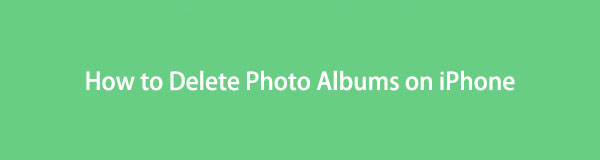

Rehber Listesi
FoneLab iPhone Cleaner, iPhone, iPad veya iPod Touch'taki tüm içeriği ve ayarları veya belirli verileri kolayca silebilen en iyi iOS veri temizleyicisidir.
- İPhone, iPad veya iPod touch'tan istenmeyen verileri temizleyin.
- Tek seferlik yazma işlemiyle verileri hızlı bir şekilde silin; bu sayede birçok veri dosyası için zaman kazanabilirsiniz.
- Güvenli ve kullanımı kolaydır.
Bölüm 1. iPhone Fotoğraf Uygulamasındaki Fotoğraf Albümleri Nasıl Silinir?
Hepsi olmasa da çoğu iPhone fotoğrafı Fotoğraflar uygulamasında saklanır. Dolayısıyla doğal olarak bunları düzenleyebileceğiniz, değiştirebileceğiniz veya silebileceğiniz konumdur. Sonuçta, tüm fotoğraf albümlerini içeren bir bölümü var, bu yüzden onları hızlı bir şekilde bulabileceğinizi umuyoruz. Yeni bir iOS kullanıcısıysanız veya cihazınızı sık sık araştırmıyorsanız albümler bölümünü henüz görmemiş olabilirsiniz ancak endişelenmeyin. Talimatlara uymanız yeterlidir; onlar sizi albümünüzü silmek için doğru konuma yönlendirecektir. Bu yöntemi en kolayı da bulabilirsiniz, dolayısıyla yeni kullanıcılar için mükemmeldir.
iPhone Fotoğraflar uygulamasında fotoğraf albümünü silmek için aşağıdaki zorlu gezinmeyi taklit edin:
1. AdımiPhone'unuzu şuraya yönlendirin: Fotoğraflar Ana ekrandaki simgesine dokunarak arayüz. Kitaplık, Sizin İçin, Albümler ve Arama seçenekleri en alt bölümdedir. Seç Albümler Fotoğraf albümlerinizi görüntülemek için sekmeyi tıklayın.
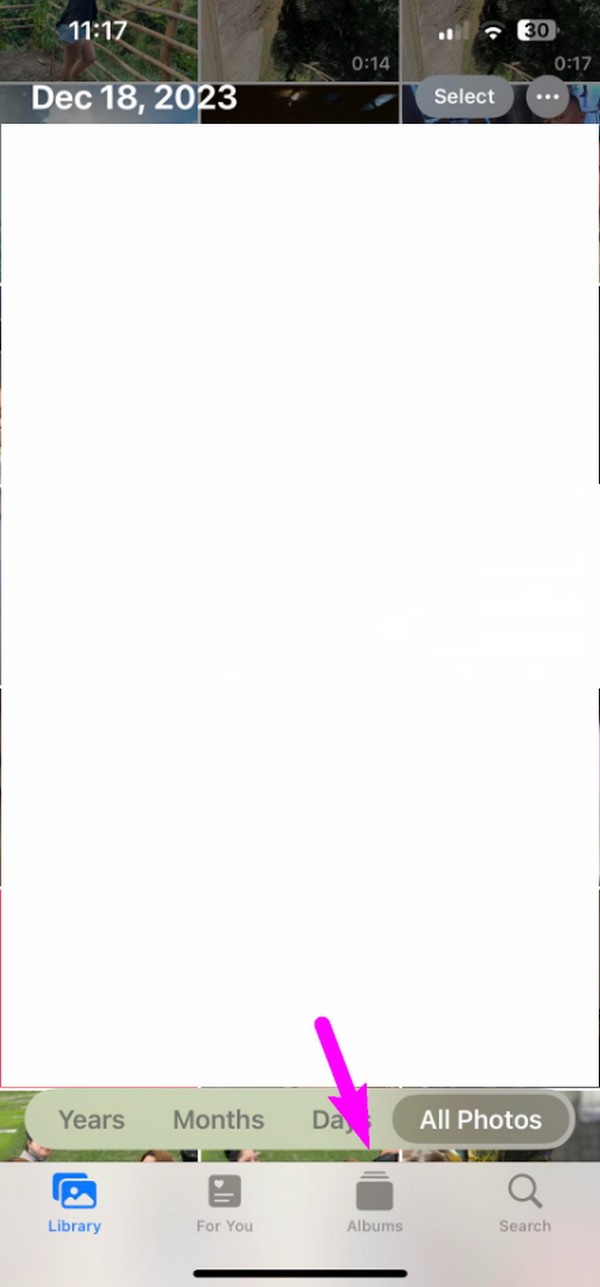
2. AdımArdından, öğesine dokunun. Tümünü gör, ardından Düzenle sağ üstteki seçenek. Daha sonra silinebilir her albümün sağ üst köşesinde bir eksi simgesi görüntülenecektir. Silmek istediğiniz fotoğraf albümünü bulun ve eksi sembolüne dokunun. Son olarak seçin Sil Albümün silinmesini onaylamak için
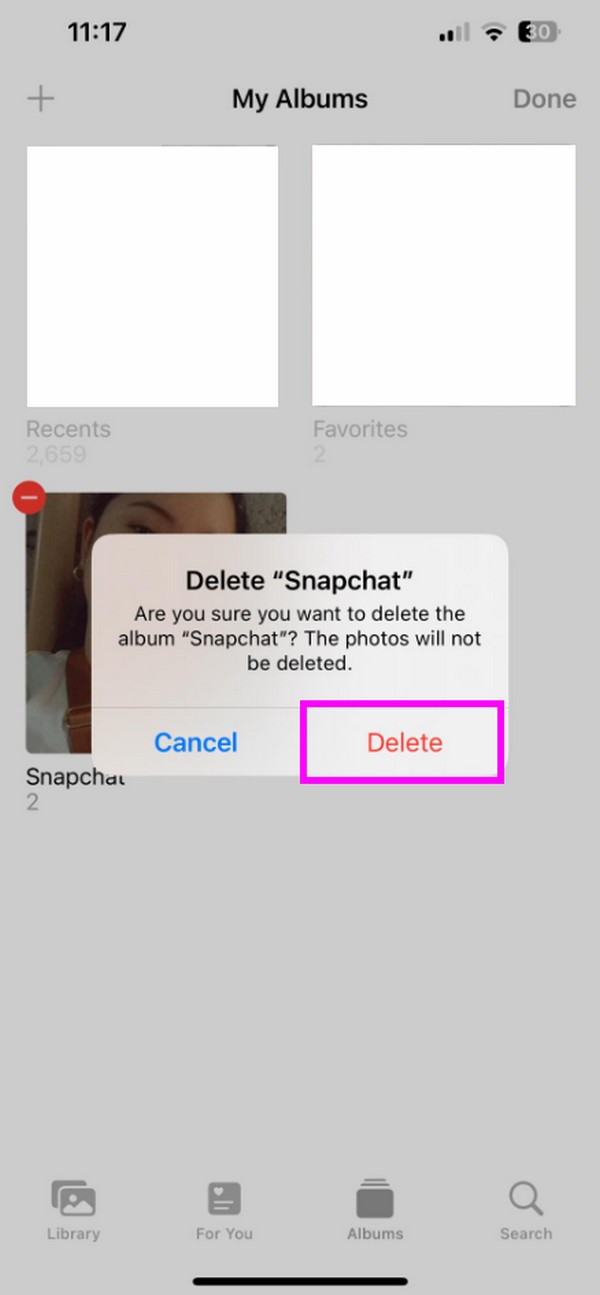
Fotoğraflar uygulamasında albümleri silmek kolay ve hızlıdır ancak sınırlamaları olduğunu unutmayın. En temel fotoğraf silme yöntemi olduğu için ilerleyen bölümlerde karşılaşacağınız diğer programlar gibi pek bir avantajı olmayacaktır. Bu nedenle, eğer bunları tercih ediyorsanız lütfen devam edin.
Bölüm 2. iPhone Dosyaları Uygulamasındaki Fotoğraf Albümleri Nasıl Silinir
Dosyalar uygulaması, iPhone'da çeşitli dosyaları bulabileceğiniz başka bir konumdur. Fotoğraf albümleri veya klasörleri içerir; dolayısıyla, ortadan kaldırmak istediğiniz albümü Dosyalar uygulamasında bulursanız, bunu yalnızca birkaç seçenekte gezinerek yapabilirsiniz. İlk yöntem gibi fotoğraf albümlerini bu teknikle silmek de sorunsuzdur ve silmeyi planladığınız dosya veya albüm sayısına bağlı olarak hızlı bir şekilde yapılabilir. Üstelik adımları gerçekleştirmek için herhangi bir kuruluma ihtiyacınız yok.
iPhone Dosyalar uygulamasında fotoğraf klasörlerinin nasıl silineceğini öğrenmek için aşağıdaki basit adımları uygulayın:
1. AdımDosyalar'ı açın ve silmek istediğiniz albümün nerede saklandığına bağlı olarak Son Kullanılanlar, Paylaşılanlar veya Göz Atma bölümüne ilerleyin. Ardından, görüntülenen veri dosyalarından onu bulun.
2. AdımBulunduktan sonra, menü seçenekleri görünene kadar fotoğraf albümüne veya klasörüne uzun dokunun. Oradan, Sil Albümü iPhone'unuzdan silmek için alttaki seçimi yapın.
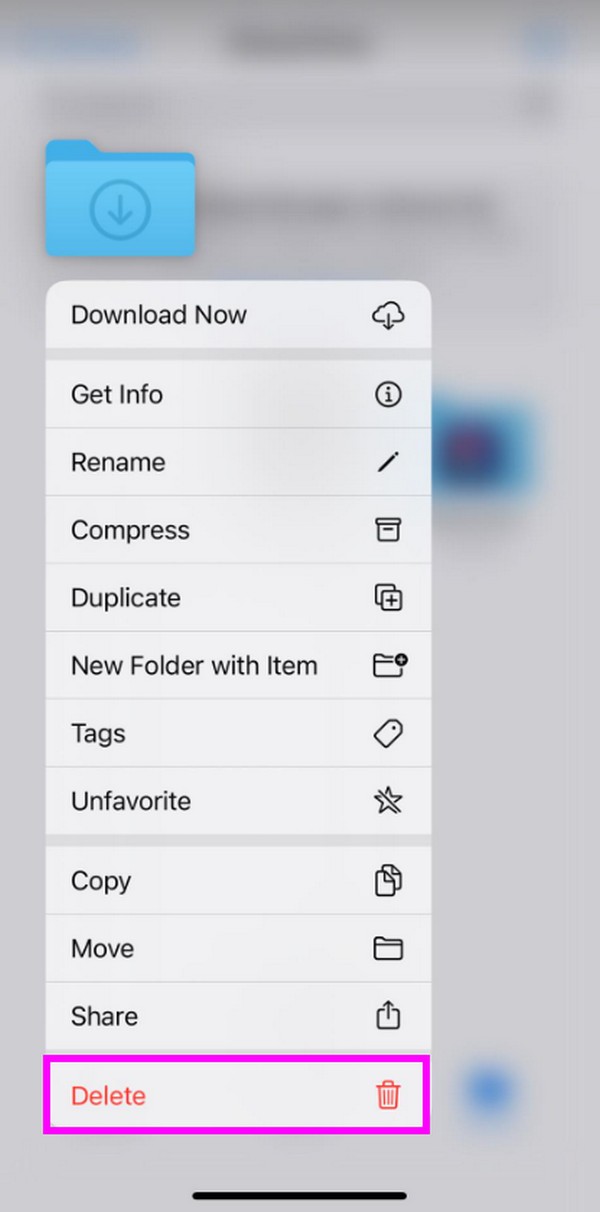
Bu bölüm aynı zamanda temel bir yöntemdir, dolayısıyla yalnızca temel silme işlevlerini de bekleyin. Önceki programdan farklı olarak yüklü uygulamaların, bazı gereksiz dosyaların veya istenmeyen verilerin silinmesini desteklemez. Ayrıca gerektiğinde cihaz içeriğinizin ve ayarlarınızın tamamını silemez.
Bölüm 3. FoneLab iPhone Cleaner ile iPhone'daki Fotoğraflar Nasıl Silinir?
FoneLab iPhone Temizleyici veri silme programları konusunda güvenebileceğiniz bir araçtır. Bilgisayarınıza yükledikten sonra, iPhone'unuzdaki resimleri sınırlamaSorunsuz ve sorunsuz olacak. Arayüzünde sadece birkaç gezinme ile kaldırmak istediğiniz tüm görseller dakikalar içinde silinecektir. Ayrıca arayüzü, kullanıcı dostu ekranı ve özellikleri sayesinde kolaylık sağladığından işlem sırasında zorlukla karşılaşmanıza da gerek yoktur. Her ikisiyle de uyumlu olduğundan macOS veya Windows kullanmanız önemli değil.
FoneLab iPhone Cleaner, fotoğraflar dışında nadiren veya artık kullanmadığınız uygulamaları da kaldırabilir. Her uygulamayı silmek için Ayarlar'da ziyaret etmek yerine, yalnızca kaldırma Bunları ortadan kaldırmak için program arayüzünde listelenen her uygulama için düğmeler kullanın. Ayrıca size izin verir iPhone'unuzdaki gereksiz dosyaları silinfarklı konumlar. %100 güvenlidir ve birçok iOS cihazını destekler. Araç bilgisayarınıza yüklendikten sonra özelliklerine daha fazla göz atın.
FoneLab iPhone Cleaner, iPhone, iPad veya iPod Touch'taki tüm içeriği ve ayarları veya belirli verileri kolayca silebilen en iyi iOS veri temizleyicisidir.
- İPhone, iPad veya iPod touch'tan istenmeyen verileri temizleyin.
- Tek seferlik yazma işlemiyle verileri hızlı bir şekilde silin; bu sayede birçok veri dosyası için zaman kazanabilirsiniz.
- Güvenli ve kullanımı kolaydır.
iPhone'daki fotoğrafların nasıl silineceğine ilişkin bir model olarak aşağıdaki güvenli talimatları öğrenin. FoneLab iPhone Temizleyici:
1. AdımFoneLab iPhone Cleaner yükleyicisinin bir kopyasını resmi sitesini ziyaret edip seçerek edinin. Bedava indir. Dosya indirildiğinde ona erişin ve kurulumu gerçekleştirin. Temel bileşenler hızlı bir şekilde indirilecektir; bu nedenle tamamlanana kadar bekleyin. Son olarak bilgisayarınızda temizleme aracını başlatın.
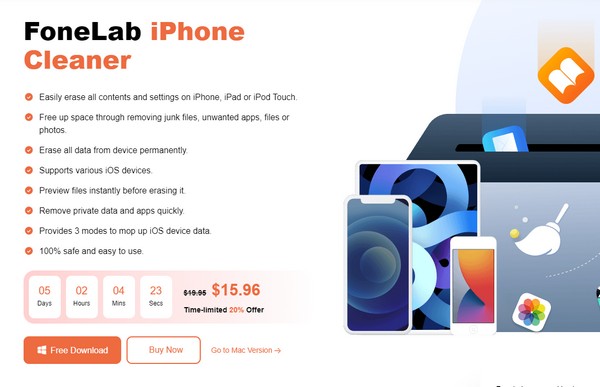
2. AdımProgramın iPhone'unuzu tanımasına yardımcı olmak için bir USB kablosu yardımıyla cihazınızı ve bilgisayarınızı bağlayın. Bilgileri arayüzde görüntülendiğinde cihazın başarıyla tespit edildiğini bileceksiniz. Daha sonra, ile aynı hizada olan aşağı oka tıklayın. Boş Alan sol sütundaki seçenek.
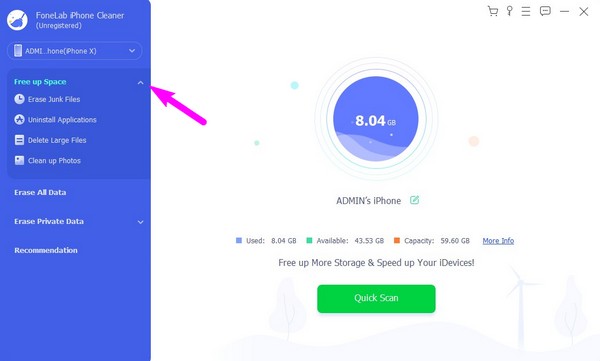
3. AdımAltında daha fazla seçenek gösterilecektir, bu nedenle Fotoğrafları Temizle sekme. Ardından, Dışa Aktar ve Sil iPhone fotoğraflarınızın silinmesini hemen işlemek için arayüzün en sağ kısmındaki düğme.
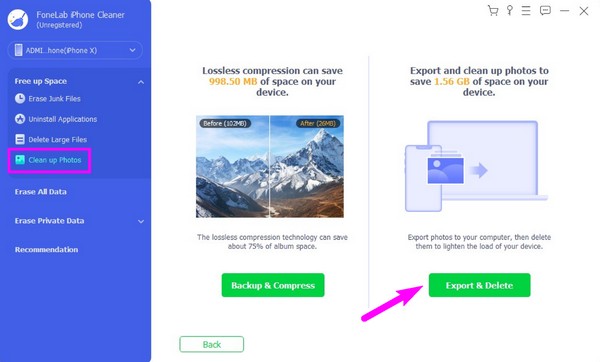
Bölüm 4. iPhone'daki Fotoğraf Albümlerinin Nasıl Silineceği Hakkında SSS
FoneLab iPhone Cleaner, iPhone, iPad veya iPod Touch'taki tüm içeriği ve ayarları veya belirli verileri kolayca silebilen en iyi iOS veri temizleyicisidir.
- İPhone, iPad veya iPod touch'tan istenmeyen verileri temizleyin.
- Tek seferlik yazma işlemiyle verileri hızlı bir şekilde silin; bu sayede birçok veri dosyası için zaman kazanabilirsiniz.
- Güvenli ve kullanımı kolaydır.
1. iPhone'daki boş fotoğraf albümleri nasıl silinir?
iPhone'da boş bir fotoğraf albümünü silmek, normal bir fotoğraf albümünü silmekle aynıdır. Şuraya ilerleyin: Fotoğraflar uygulaması > Albümlersimgesine dokunun, ardından silmek istediğiniz boş albümü veya klasörü bulun. Ardından, dokunun Tümünü gör > Düzenle > eksi simgesi > Sil başarıyla silmek için. Daha ayrıntılı bir açıklama veya yönerge için yukarıdaki bu makalenin 1. Bölümüne bakın. Silme işleminin nasıl daha iyi çalıştığını anlamanız için prosedürle ilgili daha fazla bilgi de mevcuttur.
iPhone fotoğraflarında klasör ve albüm arasındaki fark nedir?
Fotoğraflar uygulamasında Klasörler, Albümlerinizin kaydedildiği yerdir, Albüm ise fotoğraflarınızı tutar. Ek olarak, Albümler genellikle herkese açık olarak görülürken Klasörler daha özeldir. Fotoğraflarınızı düzenlemek için hem Albümler hem de Klasörler mevcuttur.
2. iPhone Fotoğraflar uygulamamdaki kitaplığımın tamamını silebilir miyim?
Evet yapabilirsin. Cihazınızdaki tüm öğeleri silmek istiyorsanız Fotoğraflar Uygulama Kitaplığı'nı açmak için önce sağ üst ekranda Seç düğmesine dokunun. Daha sonra Kitaplık bölümündeki son fotoğrafa dokunun ve tüm resimler seçilene kadar parmağınızı yukarıya doğru sürükleyin. Son olarak şunu seç Çöp simgesini seçin ve Fotoğraf sekmesini sil Kitaplığınızın tamamını silmek için
FoneLab iPhone Cleaner, iPhone, iPad veya iPod Touch'taki tüm içeriği ve ayarları veya belirli verileri kolayca silebilen en iyi iOS veri temizleyicisidir.
- İPhone, iPad veya iPod touch'tan istenmeyen verileri temizleyin.
- Tek seferlik yazma işlemiyle verileri hızlı bir şekilde silin; bu sayede birçok veri dosyası için zaman kazanabilirsiniz.
- Güvenli ve kullanımı kolaydır.
Bu makaledeki tüm silme tekniklerinin etkili olduğu kanıtlanmıştır ve her birinin yüksek başarı oranı vardır. Böylece rahat olabilir ve sizi başarılı bir silme işlemine yönlendireceklerine güvenebilirsiniz.
